Page 1
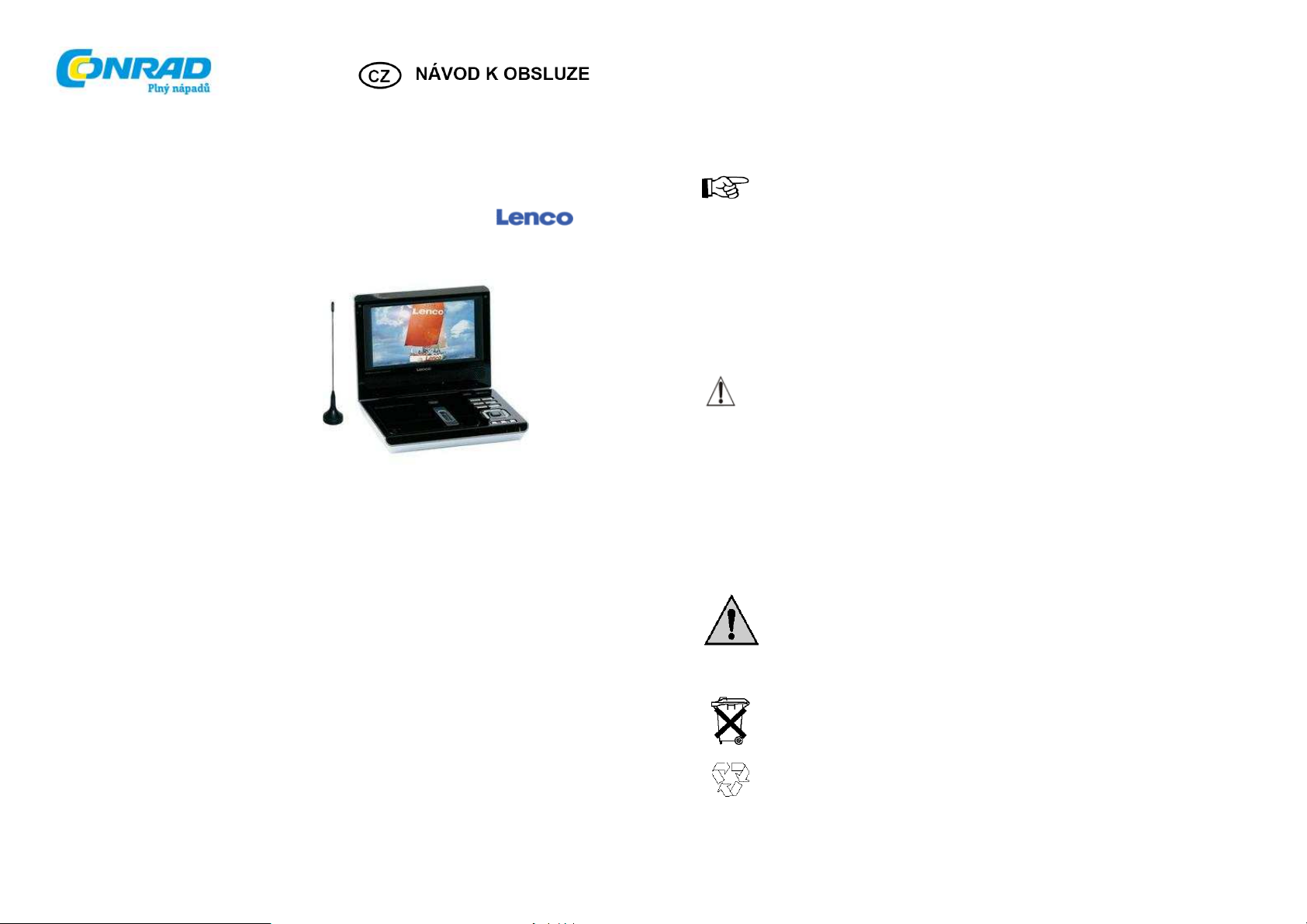
DVD/MPEG4/CD/MP3 přehrávač
s DVB-T tunerem
Obj. č.: 37 29 17
Bezpečnostní předpisy, údržba a čištění
Z bezpečnostních důvodů a z důvodů registrace (CE) neprovádějte žádné zásahy do přehrávače. Případné opravy
svěřte odbornému servisu. Nevystavujte tento výrobek přílišné vlhkosti, nenamáčejte jej do vody, nevystavujte jej
vibracím, otřesům a přímému slunečnímu záření. Tento výrobek a jeho příslušenství nejsou žádné dětské hračky
a nepatří k do rukou malých dětí! Nenechávejte volně ležet obalový materiál. Fólie z umělých hmot představují
veliké nebezpečí pro děti, neboť by je mohly děti spolknout.
DVD přehrávač s DVB-T tznerem nevyžaduje žádnou údržbu. K čištění pouzdra používejte pouze měkký, mírně
vodou navlhčený hadřík. Nepoužívejte žádné prostředky na drhnutí nebo chemická rozpouštědla (ředidla barev
a laků), neboť by tyto prostředky mohly poškodit monitor a pouzdro přehrávače.
• Kabel umístěte tak, aby na něj nemohl nikdo stoupnout nebo aby ho nestlačovaly žádné předměty.
• Nikdy přenosný DVD přehrávač nevystavujte kapající nebo stříkající vodě.
• Nádoby naplněné tekutinami, jako např. vázy, byste nikdy neměli stavět na přenosný DVD přehrávač.
• Předměty s otevřeným plamenem, jako např. svíčky, byste nikdy neměli stavět na přenosný DVD přehrávač.
Pokud si nebudete vědět rady, jak tento výrobek používat a v návodu
nenajdete potřebné informace, spojte se s naší technickou poradnou
nebo požádejte o radu kvalifikovaného odborníka.
Je-li přístroj vystaven elektrostatické energii, může dojít k poruchám fungování
a je třeba jej resetovat.
Vážený zákazníku,
děkujeme Vám za Vaši důvěru a za nákup DVD přehrávače s DVB-T tunerem.
Tento návod k obsluze je součástí výrobku. Obsahuje důležité pokyny k uvedení výrobku do provozu a k jeho
obsluze. Jestliže výrobek předáte jiným osobám, dbejte na to, abyste jim odevzdali i tento návod.
Ponechejte si tento návod, abyste si jej mohli znovu kdykoliv přečíst!
Varování
Nikdy nepoužívejte režim DVB-T v automobilu za jízdy. Funkci DVB-T lze používat pouze tehdy, když se vůz
nepohybuje.
Dlouhodobý poslech hlasité hudby přes sluchátka může vést k dočasnému nebo trvalému poškození sluchu.
Váš USB flash disk připojte přímo k přístroji.
Abyste předešli chybám při přenosu dat a interferencím, nepoužívejte prodlužovací USB kabely.
V režimu DVB-T máte funkci změny kanálu pomocí tlačítka „EXIT“ na přístroji a na dálkovém ovládání.
1
Varování!
Váš USB flash disk připojte přímo k přístroji. Abyste předešli chybám při přenosu dat a interferencím,
nepoužívejte prodlužovací USB kabely.
Odvětrávání
• Otvory v přístroji slouží k odvětrávání.
• Tyto otvory nikdy neblokujte (nezakrývejte), jinak může dojít k přehřátí přístroje.
• Nikdy nezavádějte do větracích otvorů přístroje cizí předměty.
Manipulace s bateriemi a akumulátory
Nenechávejte baterie (akumulátory) volně ležet. Hrozí nebezpečí,
že by je mohly spolknout děti nebo domácí zvířata! V případě spolknutí
baterií vyhledejte okamžitě lékaře! Baterie (akumulátory) nepatří do rukou
malých dětí! Vyteklé nebo jinak poškozené baterie mohou způsobit poleptání
pokožky. V takovémto případě použijte vhodné ochranné rukavice! Dejte
pozor nato, že baterie nesmějí být zkratovány, odhazovány do ohně nebo
nabíjeny! V takovýchto případech hrozí nebezpečí exploze! Nabíjet můžete
pouze akumulátory.
Vybité baterie (již nepoužitelné akumulátory) jsou zvláštním odpadem
a nepatří do domovního odpadu a musí být s nimi zacházeno tak,
aby nedocházelo k poškození životního prostředí!
K těmto účelům (k jejich likvidaci) slouží speciální sběrné nádoby
v prodejnách s elektrospotřebiči nebo ve sběrných surovinách!
Šetřete životní prostředí!
2
Page 2
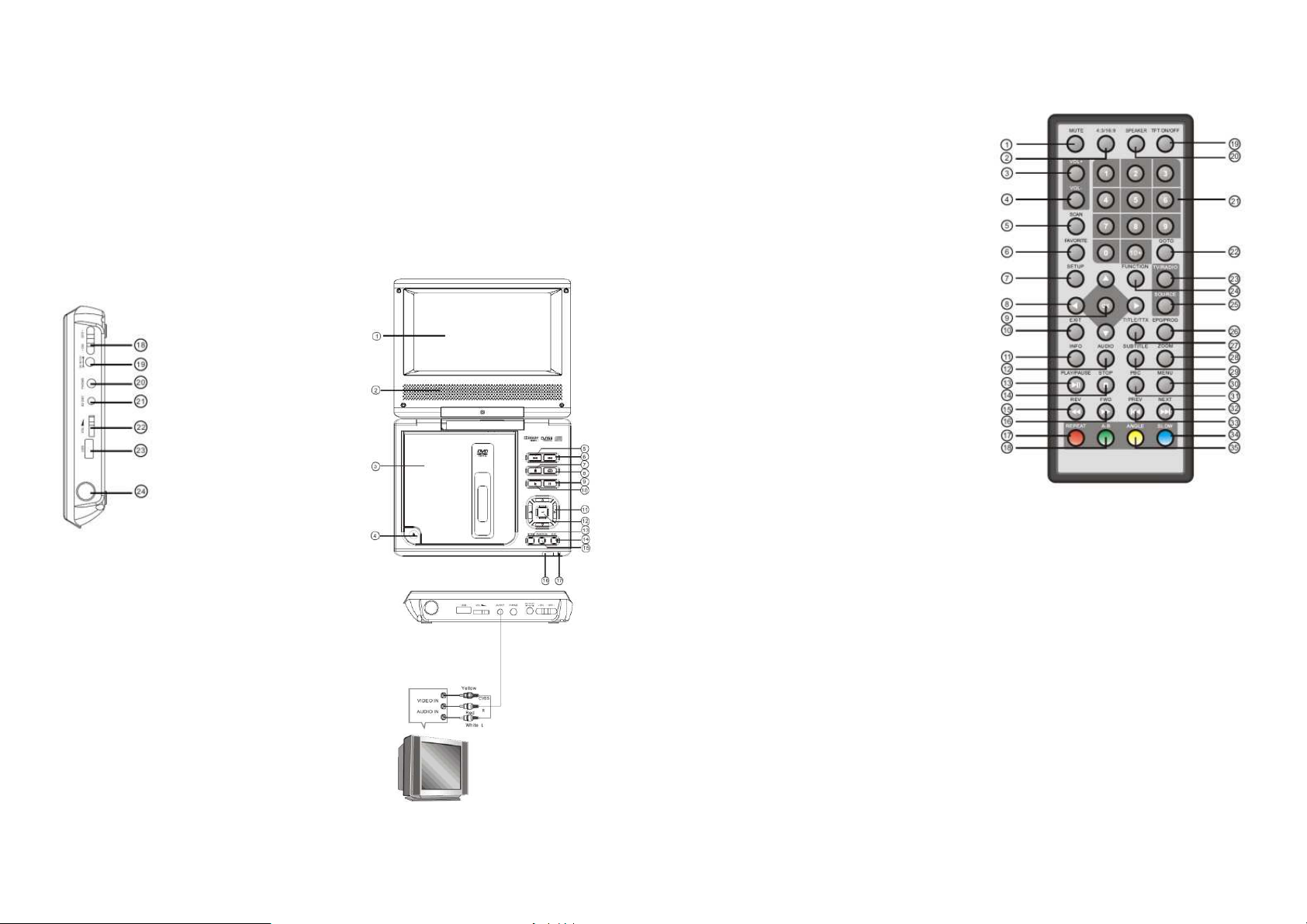
Ovládací prvky
1 LCD obrazovka
2 Levý a pravý reproduktor
3 Lože pro disk
4 Otevření lože pro disk
5 Zpět
6 Vpřed
7 Stop
8 Vstupní signál
16 Senzor dálkového ovládání
17 Kontrolka nabití červená: nabíjení / zelená: nabito
18 Vypínač
19 Vstup pro napájení (12 V/DC)
20 Výstup pro sluchátka (max. výstupní
napětí ≤ 150 mV)
21 Výstup AV
22 Hlasitost
23 USB
24 Vstup pro anténu 75 Ω
9 Pauza
10 Přehrávání
11 Tlačítka pro ovládání navigace (▼, ▲, ►, ◄)
12 OK
13 Nastavení
14 Odejít
15 Funkce
Připojení televizoru
Kontakty
Dálkové ovládání
1 Vypnout zvuk
2 4:3/16:9
3 Hlasitost +
4 Hlasitost −
5 Vyhledávání vysílače
6 Oblíbené
7 Nastavení
8 Tlačítka pro ovládání navigace (◄, ►, ▲, ▼)
9 OK
10 Odejít
11 Info
12 Audio
13 Přehrávání/Pozastavení (pauza)
14 Stop
15 Rychlý posun zpět
16 Rychlý posun vpřed
17 Opakování
18 A-B
19 Vypínač pro TFT
20 Reproduktor
21 Numerická klávesnice
22 Vyhledávání
23 TV/rádio
24 Funkce
25 Vstupní signál
26 EPG (elektronický programový
průvodce)/program
27 Titulek/Text
28 Zvětšení obrazu
29 Titulek
30 Menu
31 PBC
32 Vpřed
33 Vzad
34 Zpomalený obraz
35 Perspektiva kamery
3
4
Page 3
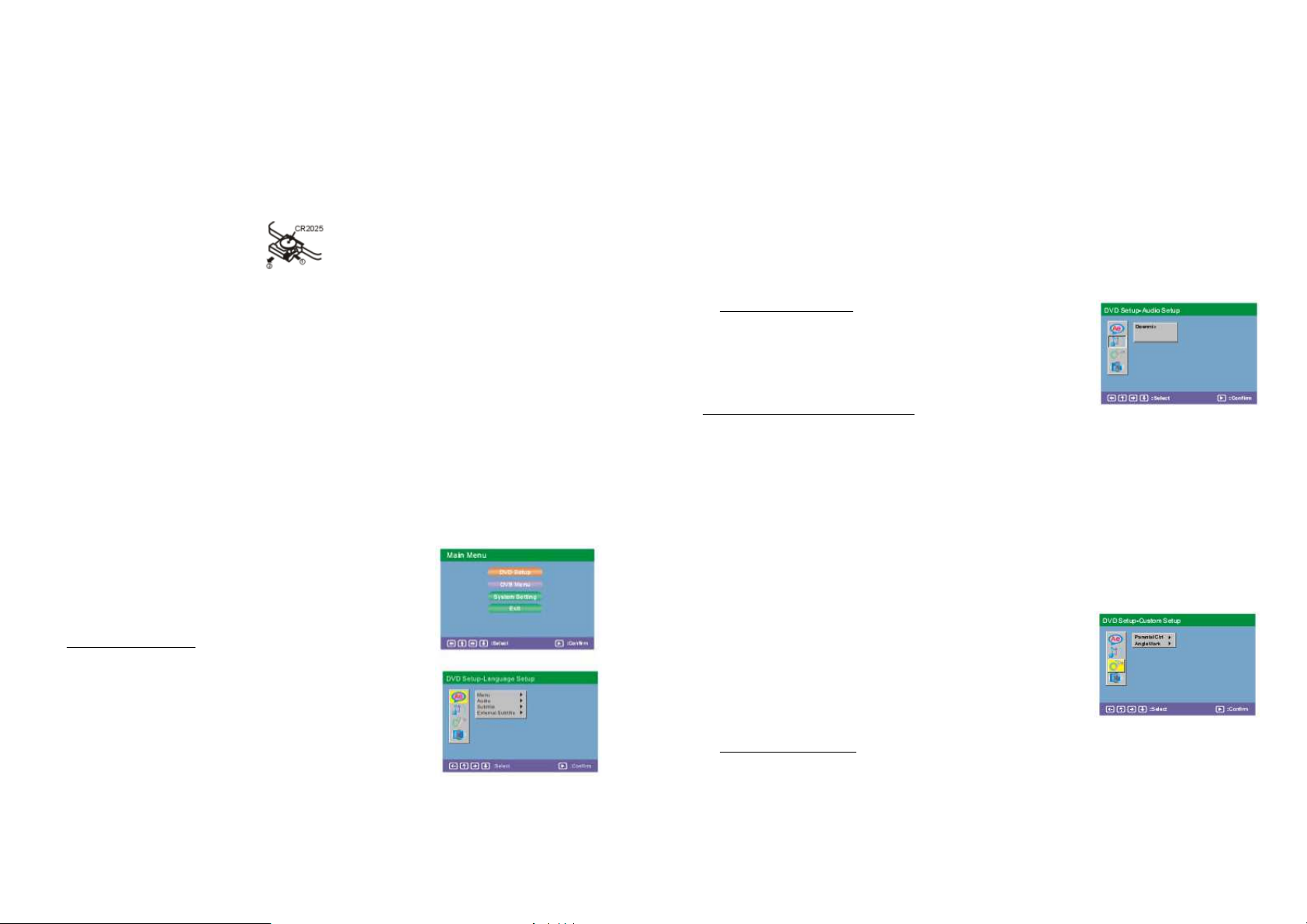
Informace
1. V tomto návodu k obsluze používáme k označení různých tlačítek pro ovládání navigace na dálkovém
ovládání symboly „◄, ►, ▼, ▲“.
2. Abyste mohli používat funkce dálkového ovládání, nejprve stiskněte vypínač na DVD přehrávači.
3. Určitá tlačítka mají více než jednu funkci. Tato tlačítka lze používat jak v režimu DVD, tak i DVB
(pozemního digitálního vysílání).
Výměna baterie
Krok 1: Posuňte knoflíkem doleva.
Krok 2: Vyjměte držák na baterie.
Zabudovaný akumulátor
Bezpečnostní pokyny ohledně nabíjení akumulátoru
1. Když je akumulátor úplně vybitý, okamžitě jej znovu nabijte (nezávisle na tom, zda ho chcete dále používat
nebo ne), abyste zajistili jeho optimální životnost. Když se napětí v baterii sníží, na TFT obrazovce se v levém
horním rohu objeví varovný symbol.
2. Zapojte DVD přehrávač pomocí síťového adaptéru do sítě a akumulátor nabijte. Během nabíjení svítí
kontrolka červeně, a když je akumulátor plně nabitý, změní se její barva na zelenou. Nabíjení trvá přibližně
2 až 2,5 hodiny, pokud je přístroj vypnutý, a 4,5 až 6 hodin, pokud je přístroj v provozu.
Používání a údržba akumulátoru
1. Zajistěte prosím, aby se pro nabíjení akumulátoru používal pouze síťový adaptér, který je součástí dodávky.
2. Efektivita nabíjení se snižuje, pokud se nabíjí při teplotě okolí nižší než 10 °C nebo vyšší než 35 °C.
3. Když je akumulátor plně nabitý, lze DVD přehrávač spolu se sluchátky používat cca 1,5 hodiny.
Menu pro nastavení – DVD – Pokročilé funkce
Menu pro nastavení – obecné kroky
V režimu používání DVD stiskněte tlačítko „STOP“. Potom stiskněte tlačítko
„SETUP“ a zobrazí se Vám menu pro nastavení DVD.
1. Menu pro DVD
A. Nastavení jazyka pro DVD
Pomocí tlačítek pro ovládání navigace „nahoru/dolů“ zvolte „DVD Setup“.
Na obrazovce se objeví dialog pro nastavení jazyka pro DVD.
1) Menu
Přejděte na „MENU“ a pomocí tlačítek pro ovládání navigace zvolte
požadovaný jazyk menu. Pro potvrzení stiskněte tlačítko „ENTER“. Pokud
Vaše DVD disponuje nastaveným jazykem menu, menu DVD se bude
automaticky zobrazovat v tomto jazyce.
Poznámky: Pokud Vámi zvolený jazyk není k dispozici, použije se standardní jazyk DVD.
2) Audio
Přejděte na „AUDIO“ a pomocí tlačítek pro ovládání navigace zvolte požadovaný jazyk pro audio. Pro potvrzení
stiskněte tlačítko „ENTER“. Pokud Vaše DVD disponuje nastaveným jazykem, bude se automaticky přehrávat
v tomto jazyce.
3) Titulky
Přejděte na „SUBTITLE“ a pomocí tlačítek pro ovládání navigace zvolte požadovaný jazyk pro titulky. Pro potvrzení
stiskněte tlačítko „ENTER“.
Pokud Vaše DVD disponuje nastaveným jazykem pro titulky, budou se titulky automaticky zobrazovat v tomto
jazyce.
4) Externí titulky
Přejděte na „EXTERNAL SUBTITLE“ a pomocí tlačítek pro ovládání navigace zvolte požadovaný jazyk pro titulky
při přehrávání MPEG4.
B. Nastavení pro audio u DVD
Pomocí tlačítka pro ovládání navigace „dolů“ zvolte „Audio Setup“.
1) Downmix
K dispozici máte dvě nastavení: Lo/Ro a Lt/Rt.
Nastavení pro DVD – uživatelská nastavení
Pomocí tlačítka pro ovládání navigace „dolů“ zvolte „Custom Setup“.
1) Věkové kategorie
Věkové kategorie: K dispozici je následujících 8 věkových kategorií: 1, 2:G, 3:G, 4:PG13, 5, 6:R, 7:NC17, 8.
Disky z první kategorie si může přehrávat úplně každý a disky z kategorie 8 jsou určeny pouze pro dospělé.
Chcete-li změnit věkovou kategorii, jděte do menu pro nastavení věkové kategorie a zadejte čtyřmístné heslo.
Standardní heslo je „8888“ (pokud tento přehrávač používáte poprvé, použijte prosím toto přístupové heslo).
Poté, co přístroj potvrdil správnost zadaného přístupového hesla, zobrazí se menu pro nastavení. Nastavte
kurzor na požadovanou věkovou kategorii a potvrďte tlačítkem „ENTER“ – tím provedené nastavení uložíte.
Nastavte kurzor na „ENTER“, pro potvrzení stiskněte tlačítko „ENTER“ a odejděte z menu pro nastavení,
nebo přímo stiskněte tlačítko „ENTER“ pro přerušení procesu nastavení.
2) Perspektiva kamery
Tuto funkci můžete buď zapnout nebo vypnout. Je-li funkce aktivní, můžete
během přehrávání disku, který byl nasnímán z alternativních perspektiv,
stisknout tlačítko „ANGLE“ na dálkovém ovládání, čímž si můžete zobrazit
jednotlivé filmové scény z různých úhlů pohledu.
C. Ochod z nastavení pro DVD
Pro odchod (EXIT) stiskněte tlačítko pro ovládání navigace „dolů“. Přejdete zpátky k menu pro nastavení DVD.
5
6
Page 4
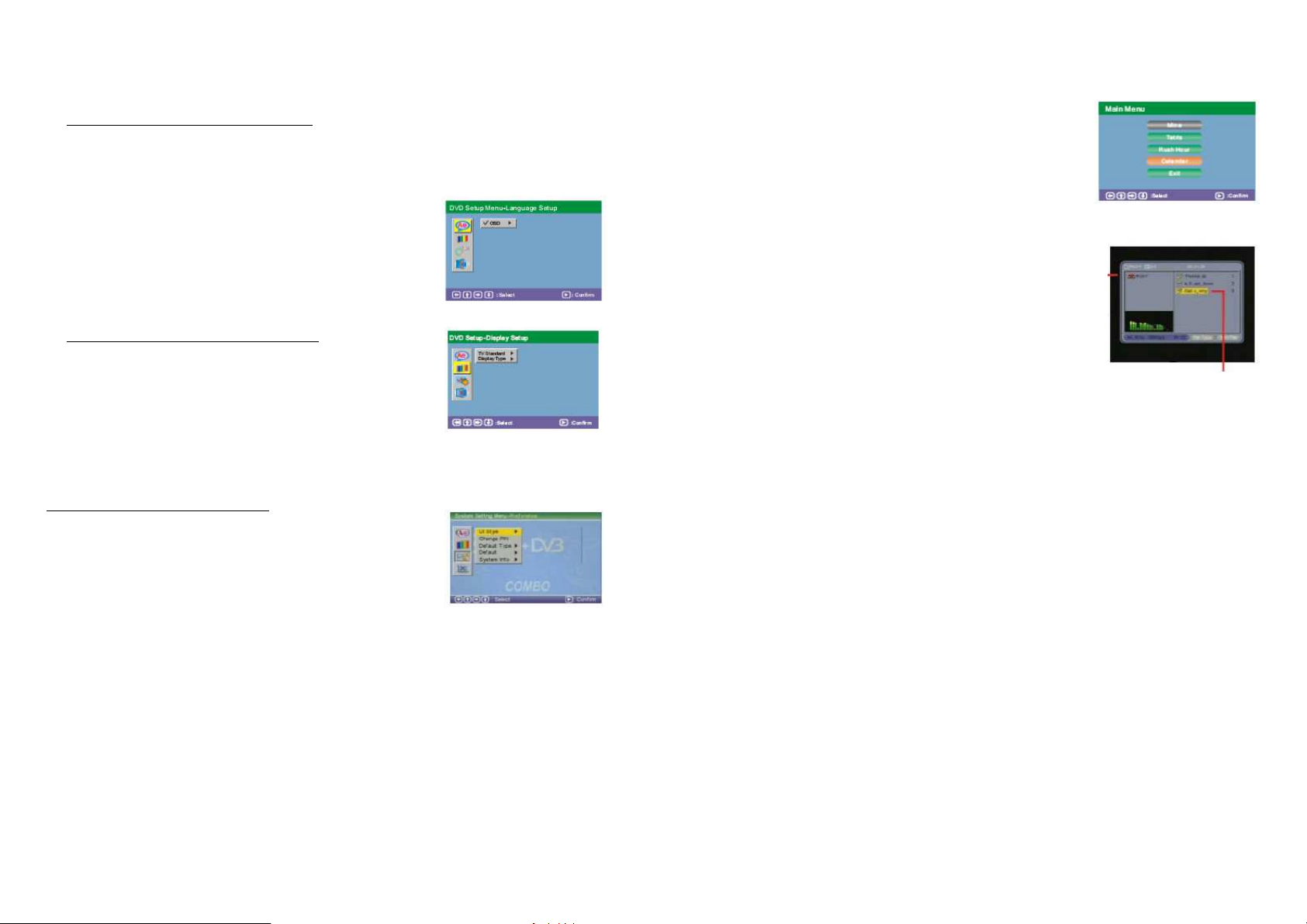
2. Systémová nastavení
Stisknutím tlačítka „SETUP“ si zobrazíte menu pro nastavení DVD. Pro přechod na systémová nastavení
použijte tlačítko pro ovládání navigace „dolů“.
A. Menu pro systémová nastavení − nastavení jazyka
Pro výběr „System Setting“ použijte tlačítka pro ovládání navigace „nahoru/dolů“ a stiskněte tlačítko „ENTER“.
Potom se na obrazovce objeví menu pro systémová nastavení − nastavení jazyka. Potom můžete v menu pro
nastavení jazyka nastavit jazyk OSD.
1) Jazyk OSD
Přejděte na „LANGUAGE“ a pomocí tlačítek pro ovládání navigace zvolte
požadovaný jazyk OSD. Pro potvrzení stiskněte tlačítko „ENTER“ a zobrazení
se přepne na Vámi zvolený jazyk OSD.
B. Menu pro systémová nastavení – nastavení displeje
Pomocí tlačítka pro ovládání navigace „dolů“ zvolte „Display Setup“.
Systém barev
Pomocí volby „TV Standard“ nastavte barvy na Vašem přehrávači podobně
jako na Vašem televizoru.
1) Typ obrazovky
Nastavte obrazový formát (Display type) podobně jako formát na Vašem televizoru (16:9, 4:3LB nebo 4:3PS).
Systémová nastavení – uživatelská nastavení
Pomocí tlačítka pro ovládání navigace „dolů“ zvolte „Preference“.
1) Uživatelské rozhraní
Mezi čtyřmi uživatelskými rozhraními, která máte k dispozici, zvolte jedno
(Stil 1−4).
2) Změna PINu − přístupové heslo nastavené výrobcem je „6666“.
3) Standardní režim
Jako standardní režim můžete nastavit režim DVD, DVB, USB.
Informace: Pokud jste nastavili jako standardní režim DVB, po zapnutí přístroje okamžitě naskočí režim DVB,
aniž by se musel znovu zobrazovat seznam vstupních signálů.
4) Nastavení do výchozího stavu
Tuto volbu používejte, chcete-li obnovit původní nastavení od výrobce.
5) Systémové informace
V menu systémových informací získáte informace o hardware a verzi a datu vydání firmware.
7
Možnosti pro hraní her
Stisknutím tlačítka „SETUP“ si zobrazíte menu pro nastavení DVD. Pro přechod na možnosti pro hraní her použijte
tlačítko pro ovládání navigace „dolů“.
Pomocí tlačítek pro ovládání navigace „nahoru/dolů“ zvolte „DVD setup“
a stiskněte tlačítko „ENTER“. Na obrazovce se zobrazí menu možností pro
hraní her.
V menu pro hraní her můžete konfigurovat 4 hry – Miny, Tetris, Rush Hour
a Calendar. Příklad: Chcete-li hrát hru Miny, stiskněte tlačítko pro ovládání
navigace „dolů“ a přejděte na odpovídající možnost pro hraní. Potom pro
potvrzení stiskněte tlačítko „ENTER“. Ostatní hry se spouštějí stejným
způsobem.
Přehrávání MP3
Po vložení MP3 disku se na obrazovce zobrazí následující:
Pomocí kurzoru vyberte soubor. Stiskněte tlačítko „Select“ – tím spustíte
přehrávání označeného souboru. Pomocí tlačítek „doleva/doprava“ můžete
přepínat mezi oknem se seznamem a oknem s datovým souborem.
Aktuální název MP3/JPEG souboru.
Pro přehrávání souboru ve formátu JPEG musí soubor mít koncovku JPEG.
Za následujících okolností může dojít k tomu, že přehrávání neprobíhá bezchybně:
1. Disk je poškrábaný, poškozený nebo špinavý.
2. Disk není finalizovaný.
3. Formát souboru není přehrávačem podporován.
Prohlížení Kodak CD disků
Informace ohledně Kodak CD
CD se soubory Kodak má velikost a formu stejnou jako normální CD. CD s obrázky Kodak si můžete objednat – při
vyvolávání Vašeho filmu ve fotoprodejně (35mm nebo APS) zaškrtněte příslušné políčko. Když přebíráte zakázku,
obdržíte obrázky, negativy a všechny fotografie bezpečně uložené na Kodak CD. Každé Kodak CD poskytuje
možnost zpracovávat, odesílat a spravovat Vaše obrázky pomocí počítače. Samozřejmě si můžete Vaše obrázky
ve formátu JPEG i sami vypálit na CD-R/RW.
Informace:
1. Podporovaná maximální velikost JPEG obrázků na disku je 3 840 × 3 840 obrazových bodů.
2. JPEG znamená Joint Picture Experts Group. Jedná se o mezinárodní standard pro komprimování digitálních
obrázků: Standard 10918-1 byl stanoven výborem pro ISO pro standardy pro komprimování statických
fotografií.
Obrázky na Kodak CD jsou uloženy v tomto formátu. Tento DVD přehrávač je schopen zobrazovat obrázky ve
formátu JPEG uložené na Kodak CD různým způsobem. Pomocí tohoto přehrávače můžete Kodak CD a všechny
fotografie z Vaší sbírky pohodlně prohlížet na televizoru. Poté, co vložíte Kodak CD do DVD přehrávače,
automaticky se spustí diashow. Všechny obrázky uložené na Kodak CD se postupně zobrazují na obrazovce
v optimální velikosti.
8
Page 5

Menu pro nastavení – DVB – Pokročilé funkce
1. První instalace
Poté, co jste zapojili všechny konektory, zapněte televizor. Ujistěte se, že je
přijímač připojený k Vaší domovní anténě. Stiskněte vypínač na přijímači.
Pokud přijímač používáte poprvé, zobrazí se na obrazovce instalační dialog,
který Vás provede konfigurací přístroje. První instalaci ukončete pomocí
dálkového ovládání.
A. Stiskněte „YES“, jakmile se na obrazovce zobrazí instalační dialog, a pro
potvrzení stiskněte na dálkovém ovládání tlačítko „ENTER“.
B. Zadejte pak nastavení Vašeho regionu (země, jazyk, časové pásmo). Pro
pokračování stiskněte „NEXT“.
C. Po stisknutí „YES“ následuje automatické vyhledávání kanálu.
D. Vyčkejte, až se vyhledávání ukončí. Pokud chcete vyhledávání přerušit
předčasně, stiskněte tlačítko „RETURN“. Všechny nalezené kanály se
ukládají.
E. Když je vyhledávání ukončené, všechny nalezené kanály se automaticky
ukládají. Poté přístroj začne přehrávat naposledy nalezený kanál.
2. Hlavní menu pro DVB
Stiskněte tlačítko „SETUP“ pro přechod do menu nastavení pro DVB.
Pro přechod na menu pro DVB použijte tlačítko pro ovládání navigace „dolů“.
A. Menu pro DVB – seznam programů
Pomocí tlačítek pro ovládání navigace „nahoru/dolů“ zvolte „DVB menu“
a stiskněte tlačítko „ENTER“. DVB menu – na obrazovce se pak zobrazí seznam
programů.
1) TV vysílač (TV program)
Pro volbu „TV Program“ stiskněte tlačítko pro ovládání navigace „doprava“.
Pro zobrazení možností pro TV program stiskněte tlačítko „ENTER“. Všechny
aktivní kanály se zobrazují v seznamu programů, odkud je můžete ukládat
do oblíbených, přesouvat nebo mazat.
9
Ukládání do oblíbených
Pomocí této funkce si můžete roztřídit Vaše oblíbené kanály. Vytvoření seznamu oblíbených:
a) Zvolte kanál, který chcete přidat mezi oblíbené, a přejděte do sloupce s oblíbenými.
b) Pokud na zvoleném kanálu přejdete na sloupec s oblíbenými a stisknete tlačítko „ENTER“, objeví se symbol
srdíčka. Stiskněte ještě jednou tlačítko „ENTER“, chcete-li tento kanál znovu odstranit ze seznamu oblíbených.
c) Poté, co jste si vytvořili seznam oblíbených, můžete pomocí tlačítka „FAVORITE“ okamžitě přejít na kanály
uložené v seznamu.
Přesun kanálu
a) Zvolte kanál, který chcete přesunout, a přejděte na sloupec „MOVE“.
b) Klepněte na tlačítko „ENTER“, které se objevilo na obrazovce.
c) Použijte tlačítka pro ovládání navigace „nahoru/dolů“ pro přesunutí kanálu na požadované místo.
d) Znovu stiskněte tlačítko „ENTER“, chcete-li z tohoto režimu odejít.
Vymazání kanálu
a) Zvolte kanál, který chcete vymazat, a přejděte na sloupec „DEL“.
b) Klepněte na tlačítko „ENTER“ a na obrazovce se objeví „X“. Tento postup
opakujte u všech kanálů, které si přejete vymazat.
c) Stiskněte tlačítko „SETUP“ nebo „RETURN“ a označené kanály se vymažou.
d) Znovu stiskněte tlačítko „ENTER“, chcete-li z tohoto režimu odejít.
2) Hudební stanice (Music Program)
Pro volbu „Music Program“ stiskněte tlačítko pro ovládání navigace „dolů“. Potom
stiskněte tlačítko „ENTER“ a zobrazí se Vám možnosti pro hudební stanice.
Informace: Obsluha je stejná jako u televizních kanálů.
3) Třídění (Sort)
Pomocí tlačítka pro ovládání navigace „dolů“ zvolte „Sort“. Nyní můžete kanály
třídit podle názvu, Service-ID, čísla nebo LCN.
B. Menu pro DVD – vyhledávání programu
Pro přechod na menu pro výběr programu stiskněte tlačítka pro ovládání navigace „nahoru/dolů“.
Můžete aktivovat automatické nebo ruční vyhledávání vysílače.
1) Automatické vyhledávání
Automatické vyhledávání odpovídá vyhledávání vysílače během první instalace.
Přečtěte si oddíl První instalace.
2) Ruční vyhledávání
Pokud se stane, že po automatickém vyhledávání chybí některé kanály, nebo chcete-li přidat další vysílač,
můžete použít ruční vyhledávání. Chcete-li vyhledávat kanál ručně, budete potřebovat odpovídající parametry
(např. číslo kanálu). Když je kanál nalezen, je přidán do aktuálního seznamu kanálů.
10
Page 6
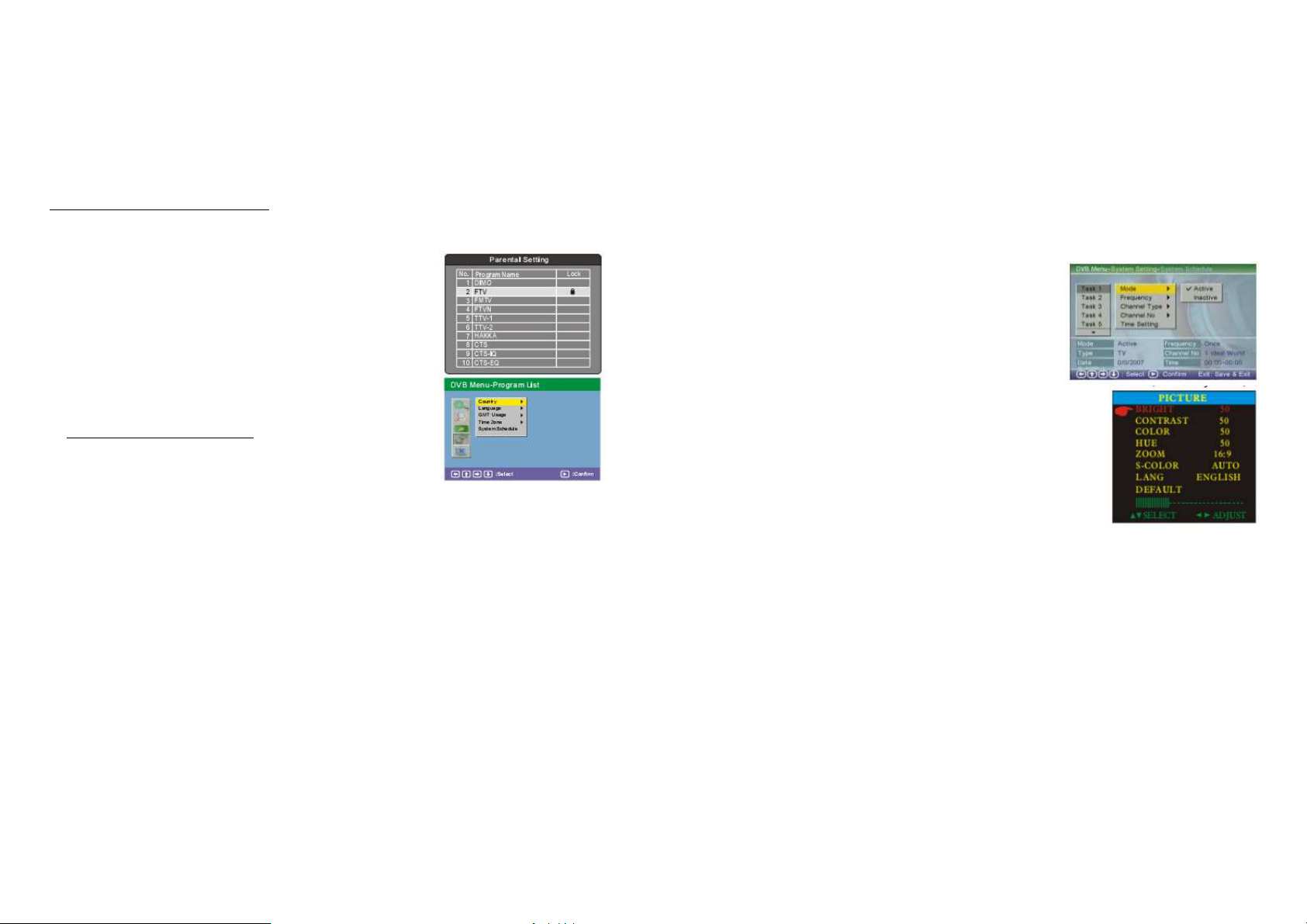
Pokročilé funkce
a) Přejděte do menu pro ruční vyhledávání přes „Main Menu > Program Search > Manual Search“.
b) Zadejte číslo kanálu do pole „Channel No“ (použijte tlačítka pro ovládání navigace „nahoru/dolů“.
Po zadání se odpovídajícím způsobem změní hodnoty frekvence a šířky pásma.
c) Stisknutím tlačítka „ENTER“ spustíte ruční vyhledávání kanálu.
d) Pokud nebyl nalezen kanál, na obrazovce se objeví odpovídající hlášení.
V opačném případě se nalezený kanál uloží a přidá do aktuálního seznamu kanálů.
Menu pro DVB – Nastavení věkové kategorie
Tato funkce zabraňuje dětem nebo neautorizovaným osobám sledovat určité kanály.
1) Jděte na „Menu > Parental Control“. Musíte zadat PIN, abyste mohli
do tohoto menu vstoupit. (PIN nastavený výrobcem je „6666“.)
2) Po správném zadání PINu máte k dispozici následující možnosti:
Zablokování kanálu: Umožňuje aktivovat resp. deaktivovat zařazení kanálu
do určité věkové kategorie. Pokud zvolíte možnost „YES“, všechny kanály se
zablokují.
Věkové kategorie: Pomocí tlačítka „ENTER“ zvolte kanál, který chcete
zablokovat. Zobrazí se symbol zámku. Dalším stisknutím tlačítka „ENTER“
můžete kanál odblokovat.
C. Menu pro DVB − systémová nastavení
1) Země
Zde můžete nastavit zemi (Velká Británie, Německo, Itálie, Francie,
Španělsko, atd.)
2) Jazyk
Pomocí tlačítka pro ovládání navigace „dolů“ zvolte „Language“ (jazyk) a potom stiskněte tlačítko „ENTER“,
čímž vyvoláte menu pro volbu jazyka.
1./2.-Audio: Zde máte možnost zvolit jako jazyk pro audio první nebo druhou možnost. Pokud se nevysílá
v žádném z nastavených jazyků, použije se standardní jazyk programu.
Titulky: Zde máte možnost nastavit jazyk pro titulky. Pokud se v nastaveném jazyce nevysílá, použije se
standardní jazyk programu.
Odchod: Pomocí tlačítka „EXIT“ se vrátíte zpět do menu pro systémová nastavení.
3) Používání GMT (greenwichského času):
Zde můžete zapnout nebo vypnout používání greenwichského času (GMT). Pokud znáte Vaše GMT časové
pásmo, spusťte funkci „GMT“ a zvolte odpovídající časové pásmo. Pokud upřednostňujete ruční nastavení času,
zvolte „OFF“ a datum a čas nastavte ručně.
4) Časové pásmo
Zvolte správné časové pásmo, aby přístroj správně ukazoval Váš lokální čas. Jak EPG, tak i naprogramování
času jsou závislé na správném nastavení časového pásma.
11
5) Naprogramování času
Pomocí tlačítka pro ovládání navigace „dolů“ zvolte „System Schedule“ a potom stiskněte tlačítko „ENTER“, čímž
vyvoláte menu pro nastavení času. Pomocí této funkce můžete přijímač v přednastaveném čase pro určitý kanál
automaticky zapnout či vypnout. Můžete si naprogramovat až 10 nastavení času.
a) Použijte tlačítka pro ovládání navigace „nahoru/dolů“ pro volbu funkce a tlačítka pro ovládání navigace
„doleva/doprava“ pro aktivaci či deaktivaci funkce.
b) Stiskněte tlačítko „ENTER“.
c) Je-li třeba, proveďte následující nastavení: Použijte tlačítka pro ovládání navigace „nahoru/dolů“ pro volbu
požadované možnosti nastavení a potom tlačítka pro ovládání navigace „doleva/doprava“ pro změnu nastavení
nebo numerickou klávesnici pro zadání číselných hodnot. Režim: Funkci můžete nechat provádět jednorázově
resp. denně či týdně. Chcete-li funkci deaktivovat, zvolte „Stop“. Počáteční a konečný bod: Zadejte čas, kdy
se má přístroj automaticky zapnout a vypnout.
Typ kanálu: Zvolte televizní kanál nebo rozhlasovou stanici.
Číslo kanálu: Zvolte kanál, který se má spustit v nastaveném čase.
d) Když jste hotoví s nastavením, stiskněte tlačítko „SETUP“ nebo
„RETURN“ pro uložení změn.
Nastavení obrazovky
Stiskněte tlačítko „FUNCTION“ pro zobrazení menu pro nastavení obrazu
(PICTURE):
Pro volbu požadované možnosti stiskněte tlačítko pro ovládání navigace „▼“.
Stisknutím tlačítek pro ovládání navigace „◄“ a „►“ můžete změnit jas obrazovky,
kontrast, barvu, tón barvy (pouze pro NTSC), poměr stran obrazu, systém barev
a OSD jazyk, nebo můžete nastavení vrátit na standardní hodnoty.
Odstraňování chyb
Máte-li problémy, pročtěte si prosím následující tabulku.
Žádný obraz, žádný zvuk
• Ujistěte se, že přístroj je zapnutý.
• Ujistěte se, že zásuvka je pod napětím.
• Ujistěte se, že přívodní kabel není poškozený.
• Ujistěte se, že síťový adaptér je správně zasunutý do zásuvky.
Obraz je, zvuk chybí
• Ujistěte se, že jsou kontakty pro audio správně zapojené.
• Ujistěte se, že kontaky nejsou poškozené.
• Ujistěte se, že hlasitost je nastavená na slyšitelnou úroveň.
• Ujistěte se, že na přehrávači je správně nastavený zvuk.
• Ujistěte se, že používáte správný AV vstup na Vašem televizoru.
• Ujistěte se, zda zvuk není vypnutý.
12
Page 7

Zvuk je, obraz chybí
• Ujistěte se, že jsou kontakty pro video správně zapojené.
• Ujistěte se, že používáte správný AV vstup na Vašem televizoru.
• Ujistěte se, že kontaky nejsou poškozené.
• Ujistěte se, že na nastavení pro video na přehrávači jsou provedená správně.
Špatná kvalita obrazu nebo zvuku
• Ujistěte se, že na přehrávači je správně nastavený zvuk.
• Ujistěte se, že disk není silně ušpiněný nebo poškozený.
• Ujistěte se, že kontaky AV nebo výstupy signálů nejsou poškozené.
Hlášení „Bad Disc“ (chyba disku)
• Ujistěte se, že disk není prohnutý nebo poškozený.
• Ujistěte se, že disk není ušpiněný nebo silně poškozený.
• Ujistěte se, že disk obsahuje data ve formátu, který je kompatibilní s tímto přehrávačem.
• Přezkoušejte, zda se nejedná o CD se softwarem. Je-li vše v pořádku, přehrávač vypněte a znovu zapněte.
Dálkové ovládání nefunguje
• Ujistěte se, že baterie v dálkovém ovládání nejsou vybité.
• Namiřte dálkové ovládání přímo na infračervený senzor přehrávače.
• Ostraňte všechny překážky mezi infračerveným senzorem a dálkovým ovládáním.
Přístroj nefunguje
• Přístroj vypněte a znovu zapněte.
Hlášení „No Disc“ (žádný disk)
• Zkontrolujte, zda je v přístroji vložený disk.
• Zkontrolujte, zda disk není vložený obráceně („naruby“).
• Ujistěte se, že disk není prohnutý, ušpiněný nebo silně poškrábaný.
Další požadavky
Odstraňování chyb
Uvedené problémy nemusí nutně znamenat, že televizor má poruchu. Předtím, než odnesete přístroj do servisu,
pokuste se analyzovat příčinu problému pomocí následujícího seznamu.
Problém Možná příčina
Žádný obraz,
žádný zvuk
Chybí obraz Ujistěte se, že je anténa správně namířená.
Žádný zvuk Ujistěte se, že je nastavená dostatečně silná hlasitost.
Pruhy přes obraz Ujistěte se, že je anténa správně namířená. Může se stát, že přijímaný signál je příliš slabý.
Žádný signál Zkontrolujte, zda je nastavená správná země.
Špatné propojení síťového adaptéru nebo adaptéru ve vozidle.
Používání síťových adaptérů, které nejsou schválené.
Přístroj není zapnutý.
Ujistěte se, že je nastavený správný kanál a správná země.
Eventuálně je zapotřebí provést reset nebo nové vyhledávání.
Zkontrolujte, zda nejsou připojená sluchátka.
Zkontrolujte se, zda bylo stisknuté tlačítko „SPEAKER“. Zkontrolujte se, zda bylo stisknuté
tlačítko „MUTE“. Zkontrolujte, zda je správně nastavený zvuk v režimu ATV.
Může se stát, že je signál příliš slabý.
13
Technické údaje
Režim přehrávání NTSC/PAL
Podporované formáty disku DVD, VCD, CD, MP3, CD-R, CD-RW, JPEG, DVD+-R/W, MPEG4
Videodata
Odstup šumu pro video ≥ 65 dB
Rozlišení ≥ 500 řádků
Audiodata
Frekvenční rozsah fs 96 KHz: 20 Hz až 20 KHz ±1 dB
Odstup šumu pro audio ≥ 90 dB
Dynamický rozsah ≥ 80 dB
Zkreslení < 0,01 %
D/A konvertor 96 kHz / 24 bit
Obrazovka Barevná TFT-LCD
DTV: VHF 177,5 MHz–226,5 MHz
Velikost obrazovky 7 palců
Video 1 Vp-p (75 Ω)
Audio 2 kanály
Napájení 12 V(DC)
Spotřeba ≤ 15 W
Rozměry 206 × 160 × 40 mm
Hmotnost 1 kg
Recyklace
Šetřete životní prostředí! Přispějte k jeho ochraně!
Záruka
Na DVD přehrávač s DVB-T tunerem poskytujeme záruku 24 měsíců.
Záruka se nevztahuje na škody, které vyplývají z neodborného zacházení, nehody, opotřebení, nedodržení
návodu k obsluze nebo změn na výrobku, provedených třetí osobou.
UHF 474 MHz–858 MHz
Elektronické a elektrické produkty nesmějí být vhazovány do domovních odpadů. Likviduje odpad
na konci doby životnosti výrobku přiměřeně podle platných zákonných ustanovení.
Překlad tohoto návodu zajistila společnost Conrad Electronic Česká republika, s. r. o.
Všechna práva vyhrazena. Jakékoliv druhy kopií tohoto návodu, jako např. fotokopie, jsou předmětem souhlasu společnosti
Conrad Electronic Česká republika, s. r. o. Návod k použití odpovídá technickému stavu při tisku! Změny vyhrazeny!
© Copyright Conrad Electronic Česká republika, s. r. o. MIH/03/2011
14
